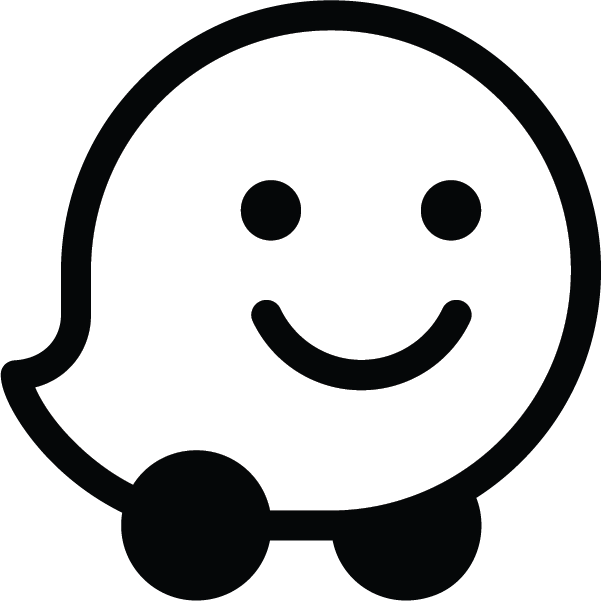Waze mendukung API yang memungkinkan developer membuka aplikasi klien atau halaman web Waze melalui URL eksternal. URL dapat diakses dari dalam aplikasi seluler lain atau halaman web seluler.
URL dasar untuk menggunakan Deep Link Waze adalah:
https://waze.com/ul
Aplikasi Waze kemudian dapat menemukan alamat, menandai alamat di peta, atau memulai sesi navigasi ke alamat atau tujuan, berdasarkan parameter yang Anda teruskan ke URL ini.
Cara kerja Deep Link
Apakah Waze terbuka sebagai aplikasi klien atau halaman web bergantung pada konfigurasi sistem pengguna:
- Desktop: Waze akan terbuka sebagai halaman web.
- Perangkat seluler (dan aplikasi Waze diinstal): Aplikasi Waze akan terbuka.
- Perangkat seluler (dan Waze tidak diinstal): Waze akan terbuka sebagai halaman web.
Jika yakin bahwa aplikasi Waze telah diinstal, Anda dapat menggunakan URL "waze://" untuk komunikasi aplikasi ke aplikasi tanpa pengalaman web. URL ini menggantikan URL dasar yang dijelaskan di atas. Hanya gunakan opsi ini jika Anda yakin bahwa pengguna telah menginstal Waze; jika tidak, jika pengguna mengetuk link, tidak akan terjadi apa pun.
Menggunakan Deep Link Waze
Anda dapat menggunakan URL berikut untuk meluncurkan Waze dengan parameter dari aplikasi pihak ketiga, email, SMS, link halaman web, atau sumber lainnya.
Deep Link Waze menggunakan URL berikut:
https://waze.com/ul?param_name=value[¶m_name=value]
Berikut adalah sejumlah tugas Deep Link Waze umum.
Menavigasi ke lokasi
Untuk menavigasi ke lokasi tertentu:
- Buka Peta Live Waze dan telusuri lokasi Anda. Ketik di kotak penelusuran atau perbesar dan klik segmen peta tertentu.
- Klik ikon bagikan
 di sudut kanan bawah peta.
di sudut kanan bawah peta. - Dialog akan muncul. Klik Bagikan rute mobil, lalu salin dan tempel link.
Contoh
Contoh berikut memusatkan peta di Times Square di New York:
https://www.waze.com/ul?ll=40.75889500%2C-73.98513100&navigate=yes&zoom=17
Membuka favorit
Anda dapat membuka favorit berikut yang disimpan di aplikasi Waze:
workhome
Gunakan URL berikut untuk membuka favorit yang ditentukan:
https://waze.com/ul?favorite=favorite&navigate=yes
Contoh berikut menetapkan tujuan untuk berfungsi:
https://waze.com/ul?favorite=work&navigate=yes
Telusuri
Telusuri alamat dengan sintaksis berikut:
https://waze.com/ul?q=search_terms
Nilai yang Anda teruskan untuk parameter harus dienkode URL. Misalnya, Anda harus mengganti
spasi dengan %20.
Contoh berikut menelusuri "66 Acacia Avenue":
https://waze.com/ul?q=66%20Acacia%20Avenue
Tampilkan di peta
Gunakan sintaksis berikut untuk menetapkan tingkat pembesaran peta (atau zoom) tampilan peta Waze:
https://waze.com/ul?z=magnification_level
Nilai minimum untuk magnification_level adalah 6 (terbesar, atau paling besar). Nilai maksimum untuk magnification_level adalah 8192 (terjauh, atau magnification paling sedikit).
Contoh berikut menetapkan tingkat pembesaran ke 8:
https://waze.com/ul?z=8
Menggabungkan parameter
Anda dapat menggunakan parameter secara bersamaan di URL yang sama dengan memisahkan pasangan nama-nilai dengan "&". Contoh berikut menunjukkan cara menggunakan kombinasi parameter:
Untuk memusatkan peta di Maryhill dan memperbesar ke 10:
https://waze.com/ul?ll=45.6906304,-120.810983&z=10
Untuk menelusuri alamat, lalu menavigasi ke alamat tersebut:
https://waze.com/ul?q=66%20Acacia%20Avenue&ll=45.6906304,-120.810983&navigate=yes
Menyertakan utm_source
Jika Anda menyertakan utm_source dalam penerapan, kami dapat mengaitkan penggunaan dengan
partner tertentu. Jika terjadi masalah yang memengaruhi integrasi, utm_source
memungkinkan kami menindaklanjuti dengan partner dan memberikan pengalaman partner yang lebih baik kepada mereka. Untuk detail
selengkapnya, lihat contoh iOS. Jika Anda mengalami masalah, silakan hubungi kami.
Contoh
Bagian ini memberikan contoh cara menggunakan Waze Deep Links API di platform Android dan iOS.
Contoh Android
Contoh cuplikan kode berikut meluncurkan Waze untuk mencari lokasi yang ditentukan, jika Waze diinstal. Jika Waze belum diinstal, halaman Waze di Google Play akan terbuka:
try { // Launch Waze to look for Hawaii: String url = "https://waze.com/ul?q=Hawaii"; Intent intent = new Intent(Intent.ACTION_VIEW, Uri.parse(url)); startActivity(intent); } catch (ActivityNotFoundException ex) { // If Waze is not installed, open it in Google Play: Intent intent = new Intent(Intent.ACTION_VIEW, Uri.parse("market://details?id=com.waze")); startActivity(intent); }
Contoh iOS
Contoh cuplikan kode berikut menavigasi ke lintang/bujur jika Waze diinstal; jika tidak, kode ini akan meluncurkan App Store untuk menginstal Waze:
- (void) navigateToLatitude:(double)latitude longitude:(double)longitude { if ([[UIApplication sharedApplication] canOpenURL:[NSURL URLWithString:@"waze://"]]) { NSString *bundleIdentifier = NSBundle.mainBundle.bundleIdentifier; // Waze is installed. Launch Waze and start navigation NSString *urlStr = [NSString stringWithFormat:@"https://waze.com/ul?ll=%f,%f&navigate=yes&utm_source=%s", latitude, longitude, bundleIdentifier]; [[UIApplication sharedApplication] openURL:[NSURL URLWithString:urlStr]]; } else { // Waze is not installed. Launch AppStore to install Waze app [[UIApplication sharedApplication] openURL:[NSURL URLWithString:@"http://itunes.apple.com/us/app/id323229106"]]; } }
Saat mengompilasi dengan iOS SDK 9.0 dan yang lebih baru, Anda harus memperbarui file daftar properti aplikasi dengan kode berikut untuk menyertakan Waze:
<key>LSApplicationQueriesSchemes</key> <array> <string>waze</string> </array>